導入
Windowsの更新プログラムは、システムのセキュリティを確保し、最適化し、最新の機能を活用するために重要な役割を果たします。これらの更新プログラムはPCを潜在的な脆弱性から保護し、新しいパッチや強化によりパフォーマンスを向上させます。しかし、これらの更新プログラムの自動的な性質は、スケジュールが合わない場合があり、進行中の作業を中断させたり、重要なオンライン活動中に帯域を消費したりする可能性があります。特に更新スケジュールの管理において、システムに対するより大きな制御を好むユーザーにとって、これらの設定を調整する方法を理解することが重要です。以下のガイドは、自動更新を制御するための包括的な手順を提供し、システムの整合性を維持しつつ中断を最小限に抑えるのに役立ちます。
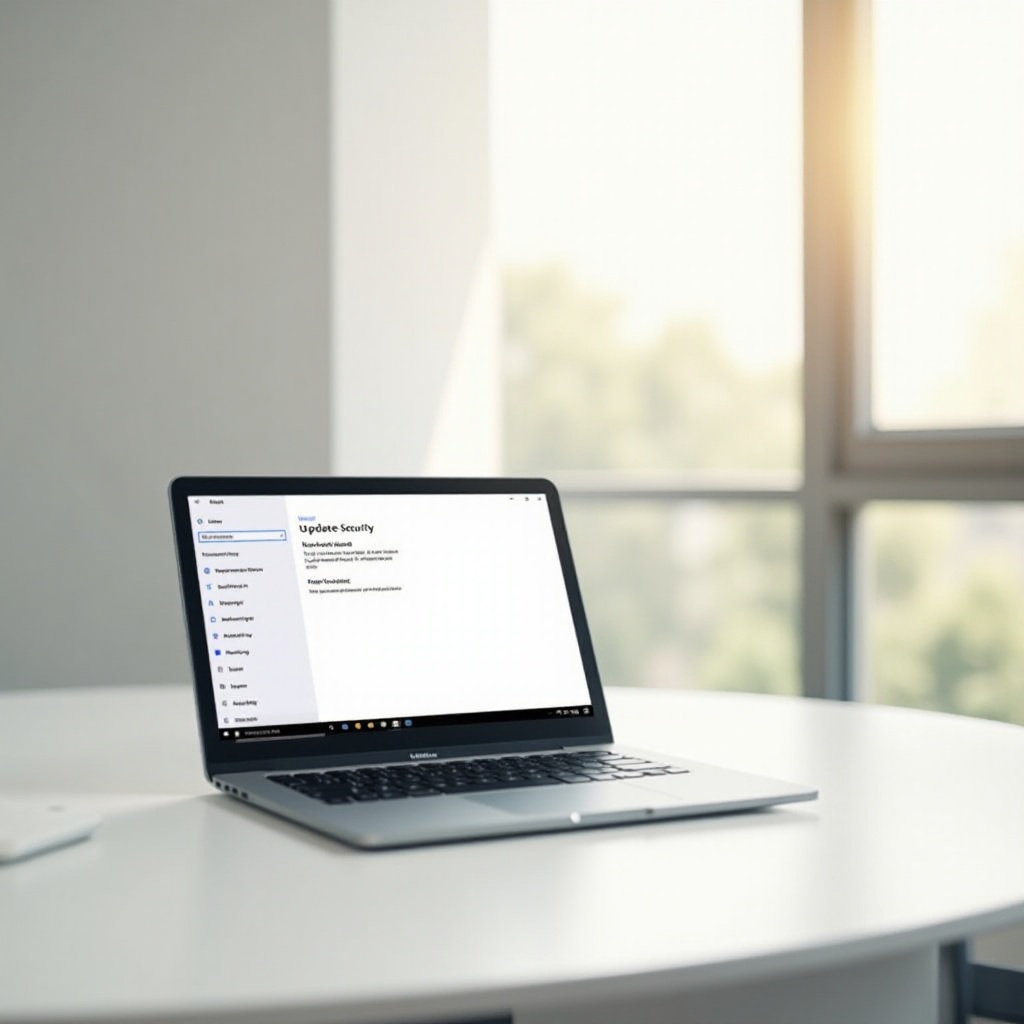
Windows 11の更新メカニズムの理解
Windows 11の自動更新プロセスは、手動入力を必要とせずに定期的かつシームレスにシステムを更新することで、エクスペリエンスを簡素化することを目指しています。デフォルトでは、Windowsは更新プログラムのチェックを自動的に行い、必要なパッチをダウンロードし、設定された非アクティブな時間にインストールします。中断を防ぐためにアクティブな時間を指定させることで若干のカスタマイズが可能ですが、これは独自のニーズを持つ人々には十分ではないかもしれません。これらの自動更新設定を効果的に制御するために、完全にその有用性を損なわずに取ることができるさまざまな方法を探ってみましょう。
設定を通じて自動更新を無効にする
技術的でないアプローチを求める人のために、Windows 11の設定アプリを介して更新を管理することは簡単な解決策を提供します:
Windows + Iを使用して設定アプリを開きます。- 左側のサイドバーにあるWindows Updateに移動します。
- 詳細オプションにアクセスします。
- [更新の一時停止]セクションで、更新をどのくらいの期間停止するかを選択します。最大35日まで利用可能です。
- 更新中のデータ使用量を調整するために配信最適化設定を調整します。
更新の一時停止は、短期的な要件に対して迅速かつ効果的な一時的な解決策を提供し、即時のニーズに合わせた更新の一時停止を可能にします。
グループポリシーエディタを使用して更新を制御する
グループポリシーエディタはWindows 11 Proユーザー向けに提供されており、より正確な更新の制御を提供するオプションを提供します:
Windows + Rを押し、gpedit.mscと入力します。- コンピュータの構成 > 管理用テンプレート > Windowsコンポーネント > Windows Updateに進みます。
- 「自動更新の構成」を探してダブルクリックします。
- ダイアログボックスで「無効」を選択し、更新が自動的にインストールされないようにします。
この方法は、より高度なシステム設定に慣れているユーザーに理想的で、更新プロセスに対する強力な制御を提供します。

レジストリを編集して自動更新を停止する
より高度なユーザー向けに、レジストリエディタは更新管理のための別の手段を提供します:
- Runダイアログボックスを開くために
Windows + Rを押します。 regeditと入力し、Enterキーを押します。- :
HKEY_LOCAL_MACHINE\SOFTWARE\Policies\Microsoft\Windows\WindowsUpdate\AUに移動します。 - ウィンドウ内で右クリックし、新規作成 > DWORD (32-bit) 値を選択します。
- 値の名前をNoAutoUpdateとし、値を1に設定します。
この方法を使用する際には注意が必要で、レジストリの変更がシステムの安定性に影響を与える可能性があるためです。変更を加える前に常にレジストリのバックアップを作成してください。
更新を管理するための代替方法
異なるユーザーのニーズを中心に、更新プロセスを管理するための追加オプションがあります:
- 従量課金ネットワーク: インターネット設定を変更し、接続を従量課金として設定します。このデフォルト設定により、更新プログラムのダウンロードが防止され、データ制限中の利用に最適です。
- サードパーティツール: Windows Update Blockerのようなアプリケーションは、更新をシームレスに管理するための直感的なインターフェイスを提供し、簡単なアプローチを好む人々に適しています。
これらの代替手段は、技術的専門知識の異なるレベルに対応する多様な機能を提供します。
リスクと考慮事項
自動更新を無効にすることは、システムを新たな脅威にさらしたり、ソフトウェアの動作に不整合を引き起こしたりする可能性があるため、潜在的なリスクを伴います。定期的な更新は、最新のセキュリティ強化とバグ修正を借りるために重要です。これらのリスクを回避するために:
- 必要な改善に遅れることのないよう、システムの定期的な手動更新を優先してスケジューリングします。
- バックアップソリューションの使用を検討し、更新されたソフトウェアと関連するシステムの障害から生じるデータ損失を防ぎます。
更新に関する意識的な選択を行い、中断を最小限に抑えつつ安全で機能的なシステム環境を維持します。
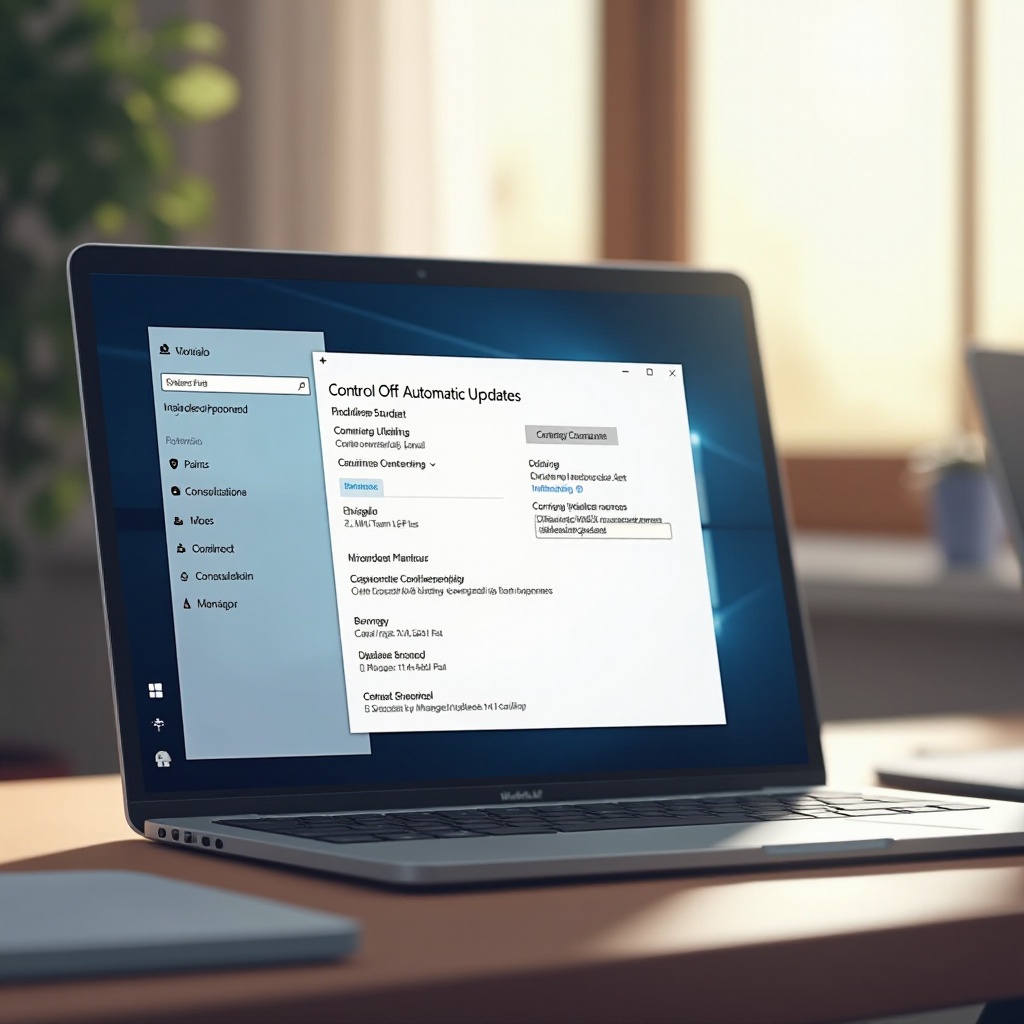
結論
Windows 11での更新の制御は、設定を介した一時的な一時停止や、グループポリシーエディタを介した戦略的な設定、または高度なレジストリエディットを通じて異なるレベルのカスタマイズを提供するさまざまなアプローチを通じて達成できます。常にセキュリティの側面を制御のニーズと比較検討します。このバランスを取ることにより、PCはスムーズに動作し、脆弱性から保護されると同時に、システム更新が個人の利用スケジュールに応じて調整されることを保証します。
よくある質問
自動更新をオフにすると、コンピュータが損傷を受ける可能性がありますか?
自動更新をオフにすると、デバイスがセキュリティリスクにさらされ、ソフトウェアの不安定性が生じる可能性があり、手動更新が重要になります。
自動更新を無効にした場合、どのくらいの頻度で手動で更新をチェックするべきですか?
システムが必要なパッチや改善を受け取るように、少なくとも隔週で更新をチェックすることを目指してください。
更新を管理するために推奨されるツールはありますか?
Windows Update Blockerなどのツールは、更新の管理プロセスを簡素化し、更新設定を制御するための使いやすいインターフェースを提供します。



